Windows7系統guest賬戶開啟的方法
有時候我們會把電腦借給別人使用,為了防止別人亂修改內容,于是我們就得開啟guest賬戶,可是很多用戶不知道guest賬戶開啟的方法,其實很簡單,下面就由小編來教大家Windows7系統guest賬戶開啟的方法吧!
方法/步驟:
1、在電腦端激活guest用戶有多種方法,只說最常用的兩種。第一種在“計算機”或“我的電腦”單擊右鍵,選擇“管理”。
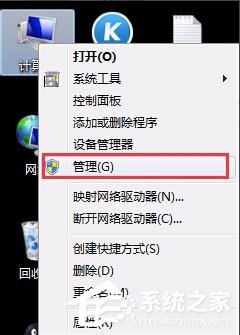
2、雙擊“本地用戶和組”,然后雙擊其下的“用戶”。
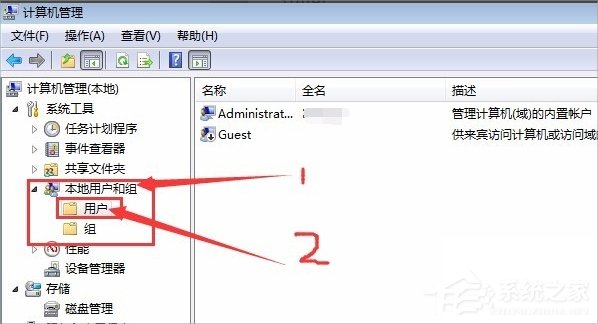
3、展開如下界面。
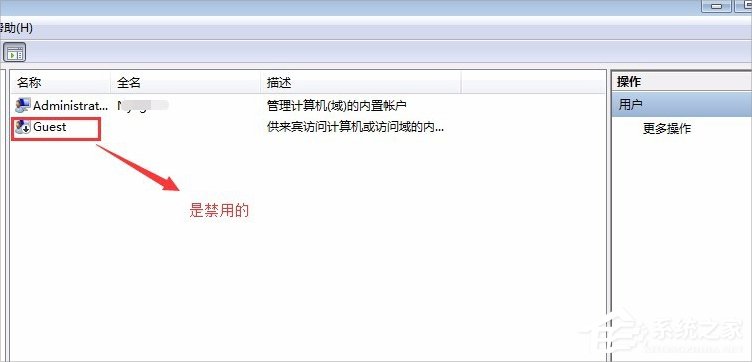
4、可以看到,guest用戶是禁用的,這時候雙擊“guest”,彈出如下界面。
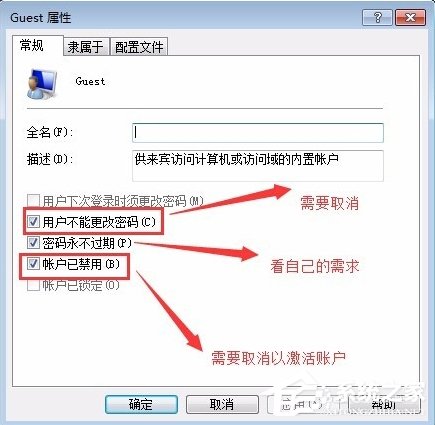
5、按需求開啟了guest賬戶后第一步就算完成了。或者采取命令行的方法,不過最好先確定你具有系統管理員的權限。也就是在cmd的左上角提示你是管理員權限,或者輸入whoami看看你是不是amdinistrator,如圖:
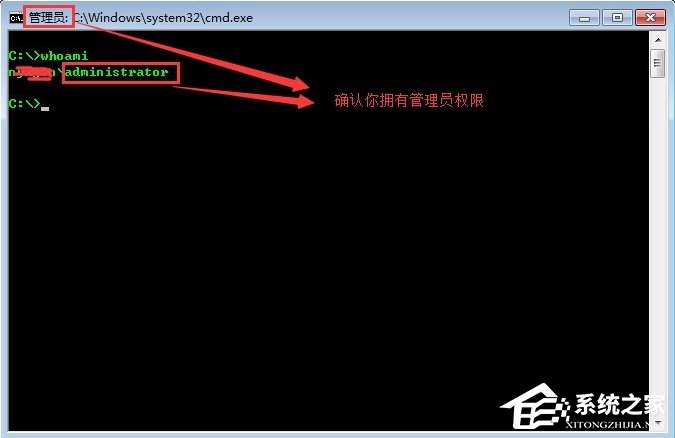
6、輸入net user guest /active:yes激活guest賬戶,改密碼的話就是net user guest 新密碼。
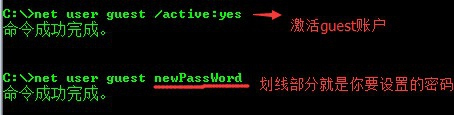
7、如果這時候你試驗一下切換賬戶登錄,不好意思,還是不可以,為啥呢?因為電腦默認的安全策略是禁止了guest終端登陸的,那咋辦?沒事,在命令提示符或者運行框中輸入“gpedit”打開如下窗體。
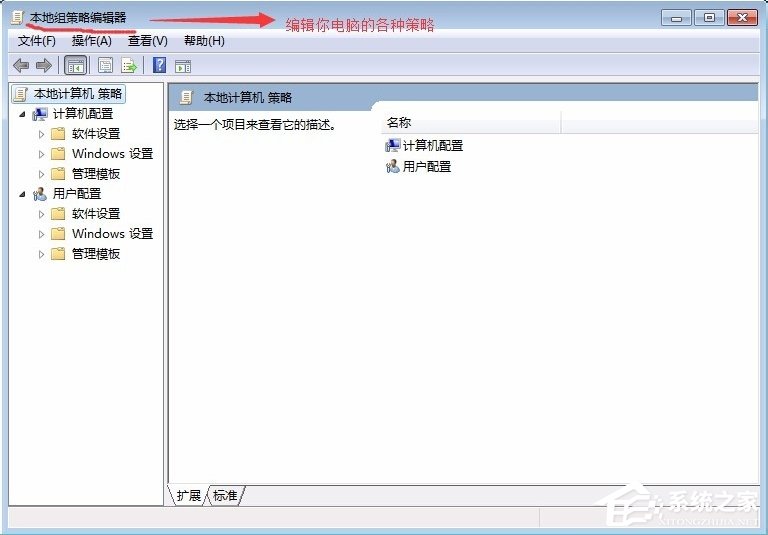
8、依次打開“計算機配置-Windows設置-安全設置-本地策略-用戶權限分配”把窗體打開到如下圖所示狀態。
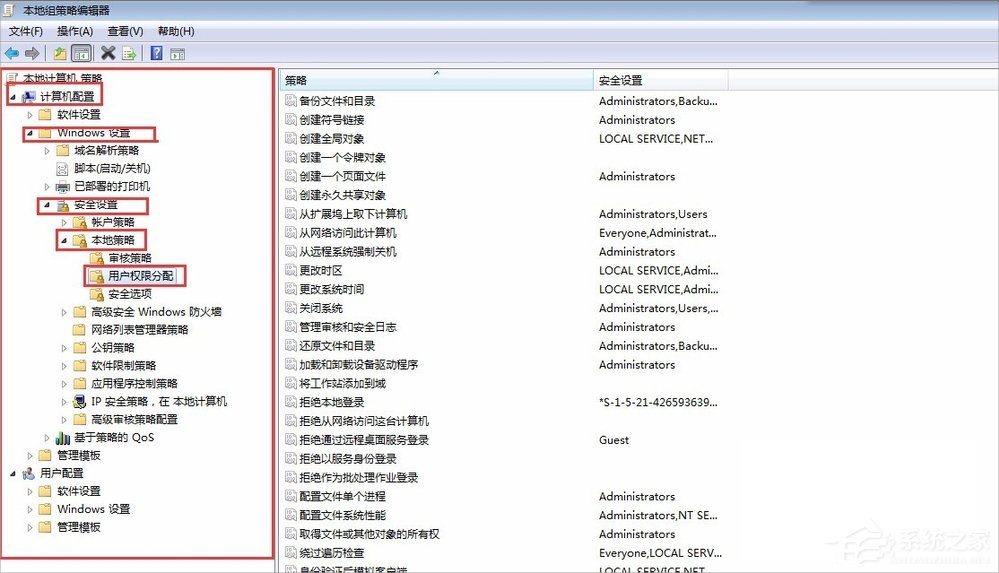
9、分別找到這幾項“拒絕本地登錄”和“允許本地登錄”,把拒絕的guest項刪除,如圖:
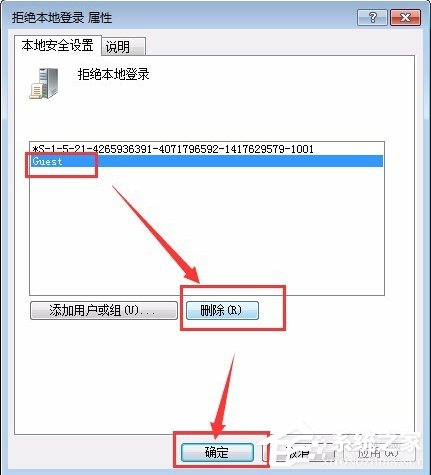
10、找到允許本地登錄,把guest添加進去,要注意,是可以手動輸入guest,但是一定要點一下“檢查名稱”,形成完整的名稱才行。
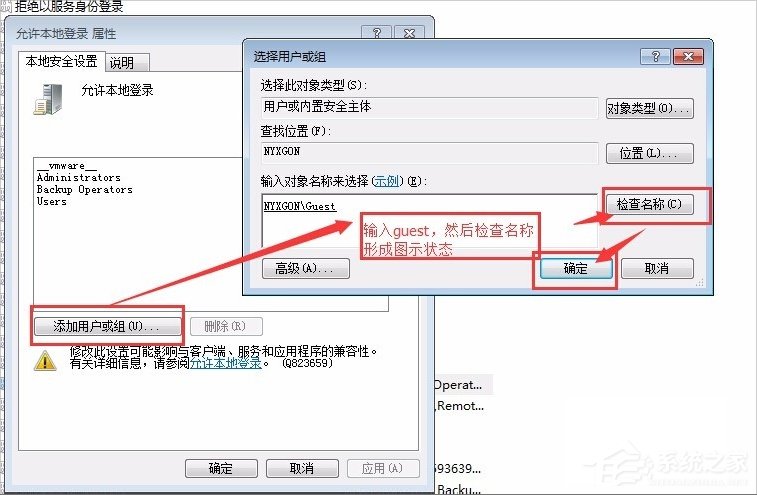
11、現在就已經可以本地登錄guest了,不想guest賬戶被啟用,可以把所有操作反著來一遍即可,當然,guest取消激活的命令行是net user guest /active:no。
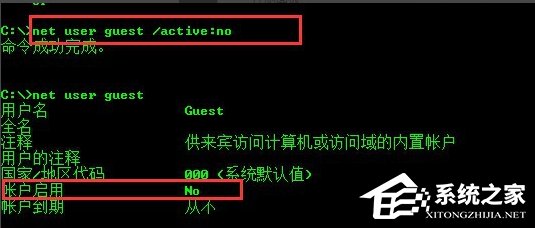
Windows7系統guest賬戶開啟的方法就講到這里了,是不是很簡單,我們只需要先去激活guest賬戶,之后再去配置用戶權限,最后在允許本地登錄的地方把guest賬戶添加進去就可以了。
相關文章:
1. Win7如何設置三重密碼?Win7設置三重密碼的方法2. Win10右鍵沒有Nvidia控住面板怎么辦?Win10右鍵沒有Nvidia控住面板解決方法3. Win11怎么設置任務欄小圖標?Win11設置任務欄小圖標的方法4. qttask.exe是什么進程?qttask.exe是不是病毒?5. Win10系統還原遇到錯誤“0x1000203”怎么辦?6. Win10任務欄看不到正在運行的圖標但能點到是怎么回事?7. Win10重置電腦失敗怎么辦?Win10重置電腦失敗的解決方法8. 統信UOS個人版(V201030)正式發布 新增功能匯總9. 0xc000000f怎么修復引導Win10?0xc000000f修復引導Win10圖文教程10. Win11系統怎么新建文件夾?Win11新建文件夾

 網公網安備
網公網安備